
- •Урок 6.7. Моделирование 3d объекта «многоэтажное здание».
- •Урок 7.5. Nurbs поверхность смещения (blend).
- •Урок 7.6. Nurbs поверхность поперечно-продольного лофтинга (uv loft).
- •Урок 7.7. Nurbs поверхность размещения одной формы (1-rail).
- •Урок 7.8 Закрепление навыков nurbs моделирования.
- •Урок 7.9. Nurbs поверхность покрытия (сар).
- •Урок 11.3. Модификатор edit mesh.
- •II. Модификатор edit mesh (редактирование сетки)
- •Урок 11.4. Создание 3d модели груши.
- •Коктель 1)Моделинг и настройка материалов:
- •2)Студия
- •3)Рендер: Vray 1.5 sp2
- •4) Настройка глубины резкости и доработка в фотошопе.
- •Базовые инструменты управления анимацией
- •Технология создания анимации на базе ключевых кадров
- •Создание анимации в режиме автоматической установки ключевых кадров
- •Создание анимации в режиме ручной установки ключевых кадров
- •Редактирование ключей
- •Практические примеры создания простых анимаций Мигающий елочный шар
- •Открывающийся ящик
- •Катящийся по прямой торус
- •Катящийся по кругу шар
- •Сплайновая инверсная кинематика
- •Создание простейшей Spline ik структуры
- •Применение ik после создания системы костей
- •Использование сплайновой ik с ограничением пути
2)Студия
Студия, в которой будем рендерить картинку. Хм, здесь нужно подумать, чтобы достаточно хорошо показать стаканчик, я решил использовать четыре источника света Vray: один справа, другой слева, третий сзади, четвертый спереди. Смотрим скрин. Там же на скрине я показываю, как разместил камеру.
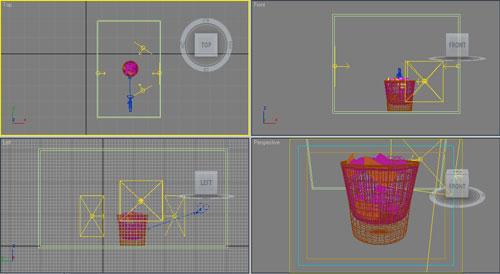
Настройки у каждого одинаковы: То есть Multiplier поставил 9, а цвет испускаемого света - R:252, G:243, B:220 Камера у меня Target, настройки такие:
Lens = 35mm
FOV: 54,432 deg.
Позже поговорим о Near Range и Far Range для глубины резкости (DOF)
Чтобы видеть область, которую охватывает камера, нажимаем Shift+F.
3)Рендер: Vray 1.5 sp2
Все готово, можно настраивать рендер и идти пить чай. ^_^
Нажимаем F10, чтобы зайти в настройки Vray рендера. Если он у вас не включен, то делаем его рендером по умолчанию, в закладке Common, Assign Render выбираем Vray.(рис.17)
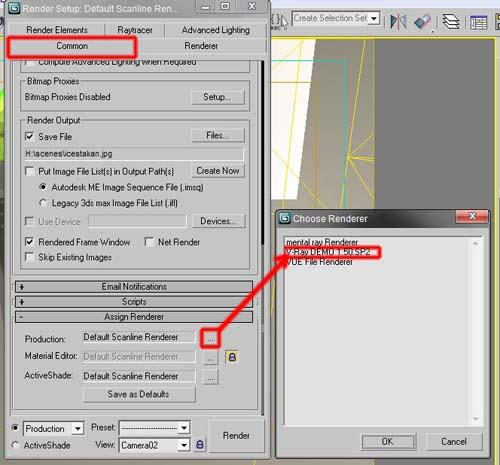
Чтобы Vray сделать рендером по умолчанию, нажимаем кнопку Save as Defaults.
Теперь переходим на вкладку Vray, настраиваем так, как показано на рисунке:
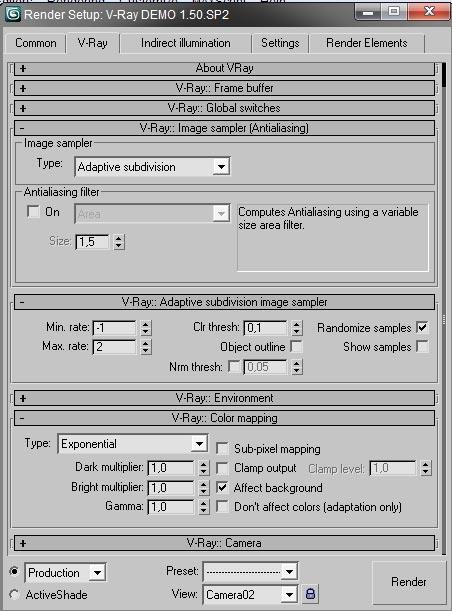
Затем переходим на вкладку Inderect Illumination и настраиваем:

Все, теперь можно рендерить картинку.
4) Настройка глубины резкости и доработка в фотошопе.
Для того, чтобы получить карту глубины, сначала настроим камеру:

Используем вкладку environment ranges которая находится в настройках камеры. У меня получились следующие значения: NEAR=155,631см FAR=287,1см.
Далее нам нужно настроить материал для последующей визуализации. Используем стандартный материал. Выставляем значение self-illumination на 100. А для diffuse выбираем из списка Falloff, который тоже настраиваем:


Теперь данный материал назначаем всем объектам в сцене. Для этого открываем настройки рендера нажав F10, затем переходим в кладку Vray, там в закладке Global Switches ставим галку Override mtl, которая позволяет заменить все материалы в сцене на какой-то из материалов. Для того, чтобы назначить наш материал на все объекты, перетаскиваем его из окна Material Editor на надпись None и в появившемся окне выбираем Instance.

Теперь можно нажать кнопку Render. Но, перед этим поставить такое же разрешение, как у оригинальной картинки, к которой мы будем применять Dof. Вот, что у меня получилось:

Можно и другим способом сделать карту глубины. Заходим в настройки рендера, там выбираем вкладку Render Elements, нажимаем кнопку Add и выбираем Vray_Zdepth, задаем имя карты и путь, куда ее сохранить. Все, теперь можно нажать рендер.

После этого закрываем 3d max и открываем Adobe Photoshop.
В нем открываем основную картинку и карту Z_Depth.
Начнем работу с первым изображением. Делаем копию слоя, затем заходим в меню Layer=>Layer Mask=>Reveal All
Переключаемся на каналы, выбираем только что созданный альфа-канал, туда вставляем карту глубины Z_Depth, после этого возвращаемся к слоям и переключаемся с маски на изображение, к которому применяем Filter=>Blur=>Lens Blur.
В настройках данного фильтра Source выбираем Layer Mask, затем мышкой щелкаем на лимоне, на который будет фокусироваться камера.

Все, теперь нажимаем ОК, затем переходим на закладку channels и удаляем альфа-канал.

Затем придадим контрастности картинке, с помощью Levels. Нажимаем Ctrl+L и делаем как на рисунке:

